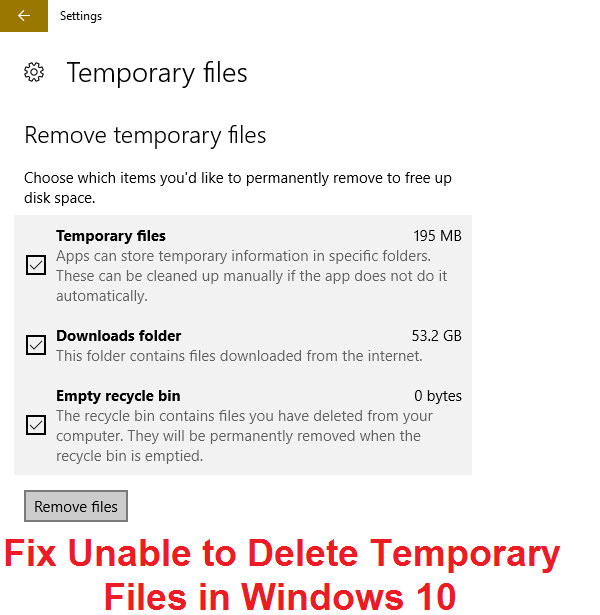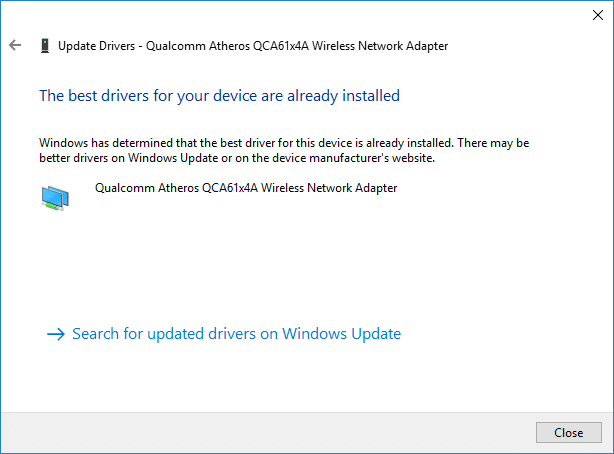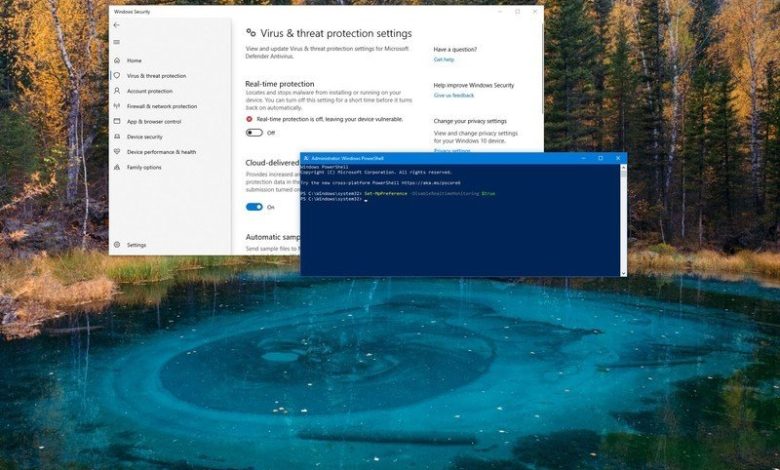
Windows 10 viene con Microsoft Defender Antivirus para proteger su dispositivo y archivos contra virus, ransomware, spyware, rootkits y otras formas de malware y piratas informáticos no deseados. Aunque ofrece una protección sólida, el anti-malware a veces puede interferir con ciertas tareas aunque sean seguras. Por ejemplo, la función puede bloquear un archivo específico que está intentando abrir y sabe que es seguro, o puede evitar la instalación de una aplicación que sabe que proviene de una fuente confiable.
Si debe realizar una tarea que está siendo bloqueada por el antivirus predeterminado, en Windows 10, hay al menos dos formas de deshabilitar temporalmente la protección de Microsoft Defender usando Seguridad de Windows y PowerShell.
En esta guía de Windows 10, lo guiaremos a través de los pasos para deshabilitar temporalmente la protección en tiempo real en Microsoft Defender Antivirus.
Cómo deshabilitar la protección de Microsoft Defender usando la seguridad de Windows
Para deshabilitar la protección en tiempo real en Microsoft Defender, siga estos pasos:
- Abierto Comienzo.
- Buscar Seguridad de Windows y haga clic en el resultado superior para abrir la aplicación.
- Haga clic en Protección contra virus y amenazas.
-
En la sección “Configuración de protección contra virus y amenazas”, haga clic en el Administrar la configuración opción.
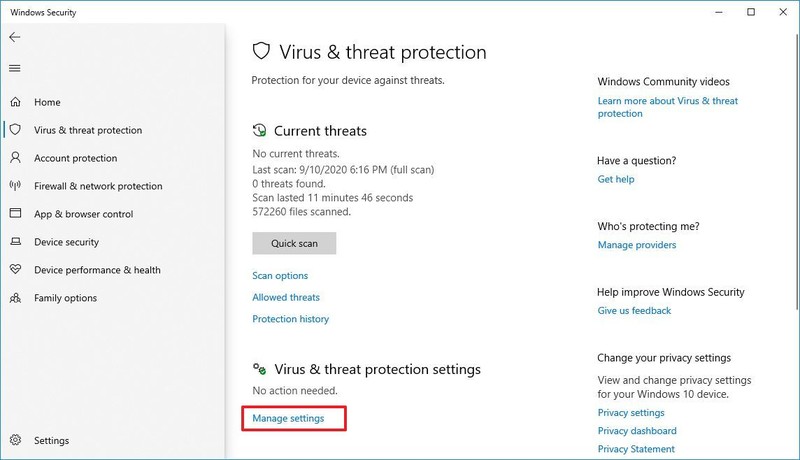
-
Apaga el Protección en tiempo real interruptor de palanca.
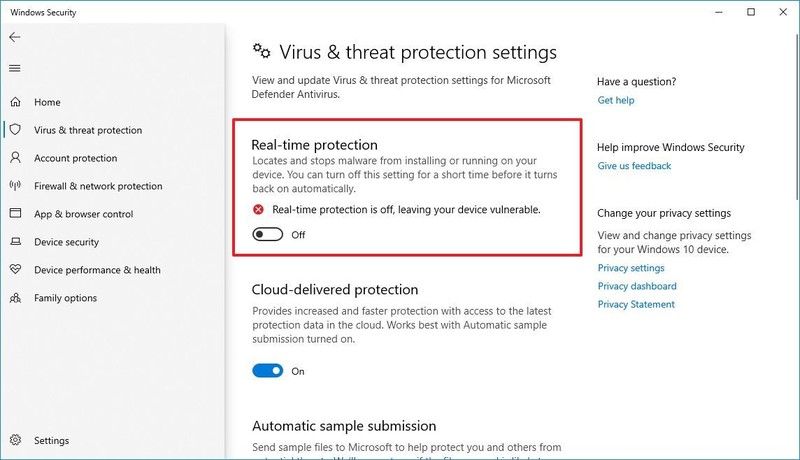
Una vez que complete los pasos, la protección antivirus de Microsoft Defender se desactivará temporalmente, lo que le permitirá completar una tarea específica, que de lo contrario será bloqueada por el antivirus.
Si desea volver a habilitar la protección, puede reiniciar la computadora o usar las mismas instrucciones descritas anteriormente, pero en paso No. 5, asegúrese de encender el Protección en tiempo real interruptor de palanca.
En el caso de que intente deshabilitar el antivirus predeterminado de Windows 10 de forma permanente, puede seguir estas instrucciones.
Cómo deshabilitar la protección de Microsoft Defender usando PowerShell
Microsoft Defender Antivirus se envía con un comando para deshabilitar temporalmente la protección en tiempo real, pero la función “Protección contra manipulaciones” protege cualquier intento de modificar la configuración del antivirus desde fuera de Seguridad de Windows. Esto significa que si desea utilizar PowerShell para desactivar la función, primero debe desactivar Protección contra manipulación sobre Seguridad de Windows > Protección contra virus y amenazas > Configuración de protección contra virus y amenazas.
Para deshabilitar la protección antivirus en tiempo real de Windows 10 con PowerShell, siga estos pasos:
- Abierto Comienzo.
- Buscar Potencia Shell, haga clic con el botón derecho en el resultado superior y seleccione Ejecutar como administrador opción.
-
Escriba el siguiente comando para deshabilitar la protección en tiempo real de Microsoft Defender Antivirus y presione Ingresar:
Set-MpPreference -DisableRealtimeMonitoring $true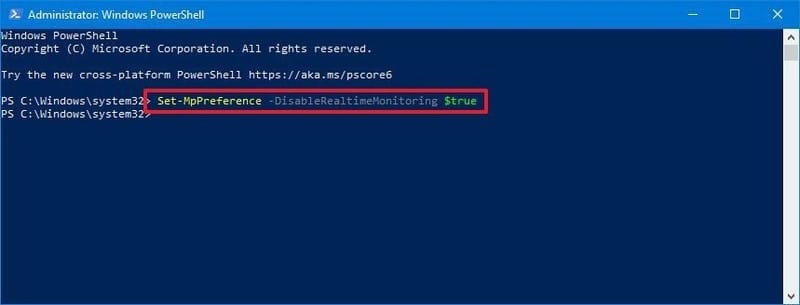
Después de completar los pasos, la protección estará deshabilitada hasta la próxima vez que reinicie el dispositivo o ejecute el comando para habilitar la protección en tiempo real: Set-MpPreference -DisableRealtimeMonitoring $false.
También puede administrar prácticamente cualquier aspecto de Microsoft Defender Antivirus mediante los comandos de PowerShell. Puede consultar esta guía para obtener más información.
.
.